Elder Scrolls Onlineを起動しても、キャラクターを選択する前にロード画面で立ち往生した場合でも、心配しないでください。あなただけではありません。この投稿では、この問題を解決する方法を紹介します。
これらの修正を試してください:
それらすべてを試す必要はありません。自分に合ったものが見つかるまで、リストを下に向かって進んでください。
修正1:ESOを例外に追加する
プログラムがファイアウォールまたはウイルス対策ソフトウェアによってブロックされている場合、Elder ScrollsOnlineは正しく機能しませんでした。したがって、アンチウイルスおよびWindowsDefenderファイアウォールを介してゲームの例外を追加してください。
ウイルス対策ソフトウェアはそれぞれ異なります。完全な手順については、公式Webサイトを参照してください。
ESOランチャーがファイアウォールを通過できるようにする方法は次のとおりです。
1)を押します ウィンドウズ ロゴキー + S Windowsサーチを開きます。ファイアウォールに入り、 WindowsDefenderファイアウォール それを開きます。
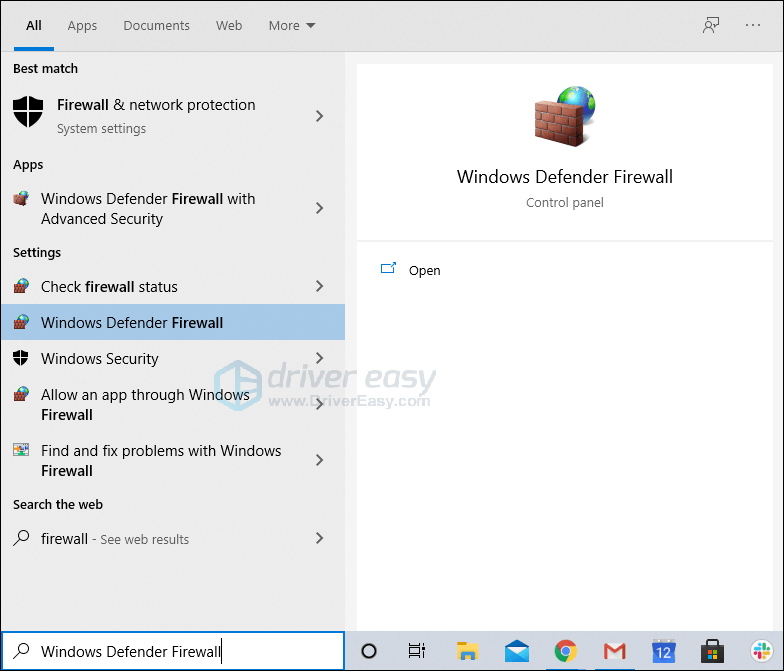
2)をクリックします WindowsDefenderファイアウォールを介してアプリまたは機能を許可する 左パネルから。
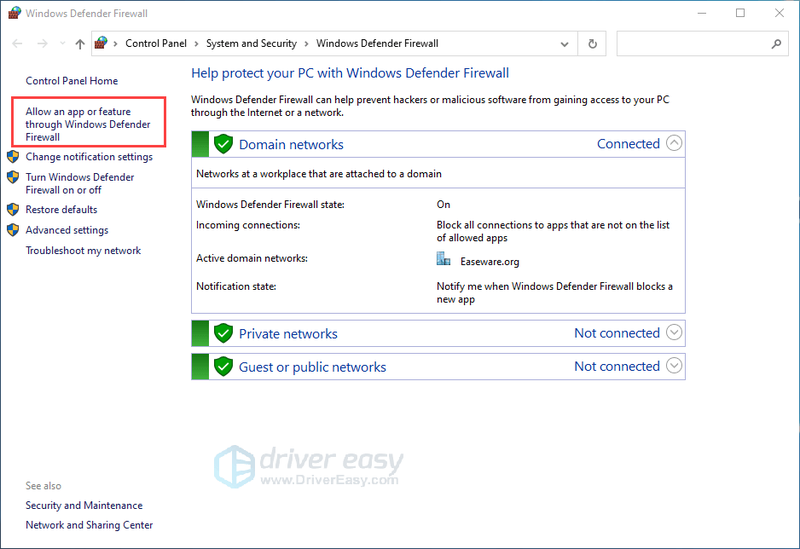
3)クリック 設定を変更する ボタンと両方をチェック 民間 と 公衆 ESOまたはESOランチャーに関連するアイテムのオプション。
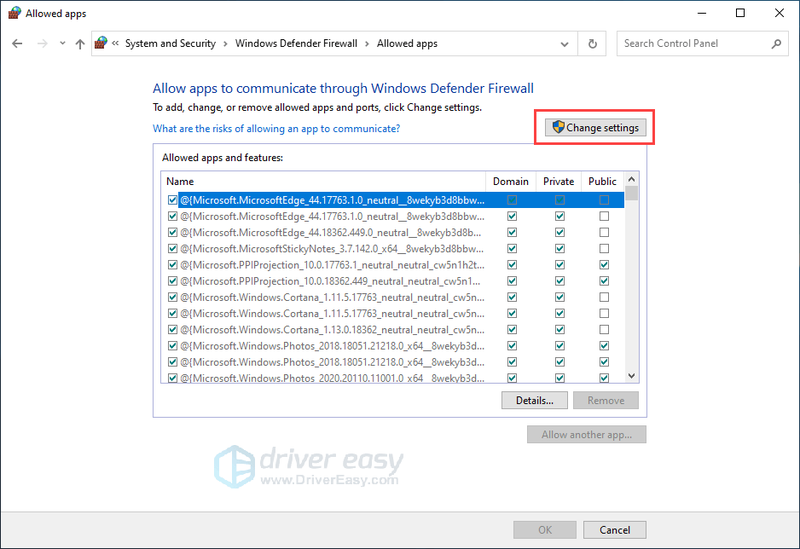
4)クリック わかった 変更を保存するボタン。次に、ゲームを再起動して、問題が解決するかどうかを確認します。
修正2:プログラムデータを削除する
プログラムデータが破損している場合は、ESOが読み込まれないという問題が発生する可能性があります。この場合、破損したファイルを削除する必要があります。ランチャーは不足しているファイルを自動的に再ダウンロードします。
- ESOランチャーを完全に閉じます。
- パッチインストールフォルダーC: Program Files(x86) Zenimax Online Launcher ProgramDataに移動します。
ノート :ファイルの場所は、構成によって異なる場合があります。 - ProgramDataフォルダーを見つけて削除します。
- ESOランチャーを再起動して確認します。
修正3:ランチャーを修復する
ゲームがロードされていないか、ロード画面でスタックしている場合は、ランチャーを修復して問題を修正できます。問題のあるファイルが見つかった場合、ランチャーはそれらのファイルを再ダウンロードします。
- ESOランチャーを右クリックして、 管理者として実行 。
- ランチャーが完全に開いたら、をクリックします ゲームオプション 。
- を選択 修理 ドロップダウンメニューからのオプション。
ノート :複数のESOクライアントがインストールされており、ランチャーから利用できる場合は、正しいバージョンを1回クリックして、強調表示されていることを確認してください。 - ランチャーは不足しているファイルを再インストールし、プロセスが終了するのを待ちます。
- ゲームを再起動し、問題が解決するかどうかを確認します。
修正4:ドライバーを更新する
Elder Scrolls Onlineは、サーバーを接続する必要があるオンラインゲームです。更新されたドライバーを備えた安定したネットワークがあることを確認してください。ドライバーを最新バージョンに更新すると、常に役立ちます。最新の動作するドライバーを使用すると、より優れたゲーム体験が得られます。
ドライバーを更新するには、手動と自動の2つの方法があります。
オプション1-手動 –この方法でドライバーを更新するには、コンピューターのスキルと忍耐力が必要です。オンラインで正確に正しいドライバーを見つけてダウンロードし、段階的にインストールする必要があるためです。
また
オプション2–自動的に(推奨) –これは最も速くて簡単なオプションです。それはすべて、マウスを数回クリックするだけで完了します。コンピュータの初心者でも簡単です。
オプション1 - ドライバーを手動でダウンロードしてインストールします
グラフィックドライバは、製造元の公式Webサイトからダウンロードできます。お持ちのモデルを検索し、特定のオペレーティングシステムに適した正しいドライバーを見つけてください。次に、ドライバーを手動でダウンロードします。
オプション2:ネットワークドライバーを自動的に更新する(推奨)
デバイスドライバでのプレイに慣れていない場合は、次を使用することをお勧めします ドライバーイージー 。これは、コンピューターに必要なドライバーの更新を検出、ダウンロード、およびインストールするツールです。
- Driver Easyを実行し、をクリックします 今スキャンして 。その後、Driver Easyはコンピューターをスキャンし、問題のあるドライバーを検出します。
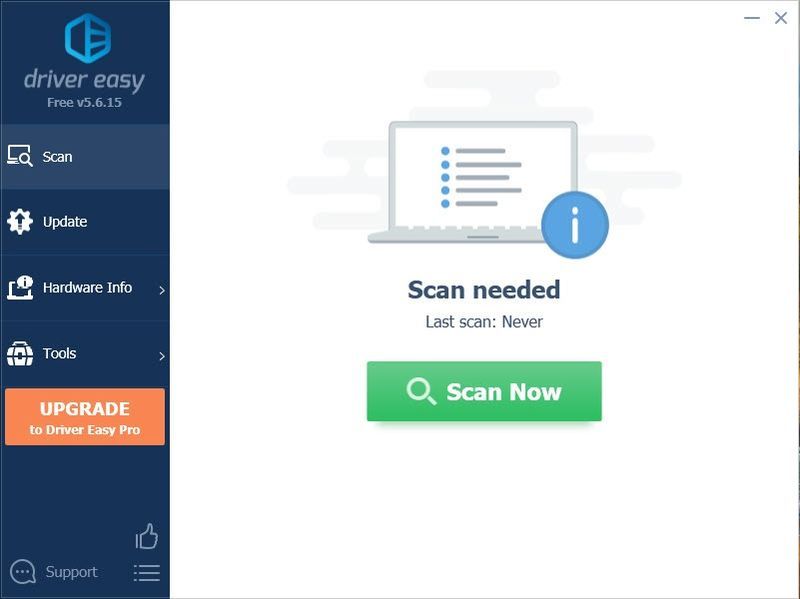
- クリック すべて更新 の正しいバージョンを自動的にダウンロードしてインストールする 全て システムに欠落しているか古くなっているドライバ。
(これには プロバージョン – [すべて更新]をクリックすると、アップグレードするように求められます。 Proバージョンの料金を支払いたくない場合でも、無料バージョンで必要なすべてのドライバーをダウンロードしてインストールできます。通常のWindowsの方法で、一度に1つずつダウンロードし、手動でインストールする必要があります。)
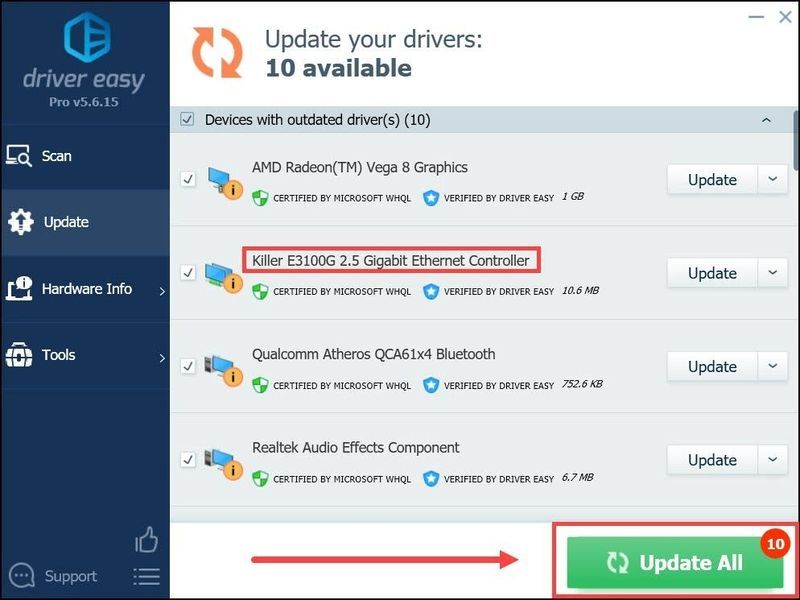 DriverEasyのProバージョン 完全な技術サポートが付属しています。
DriverEasyのProバージョン 完全な技術サポートが付属しています。
サポートが必要な場合は、お問い合わせください DriverEasyのサポートチーム で support@drivereasy.com 。
それだけです。アイデアや提案があれば、下にコメントを投稿してください。
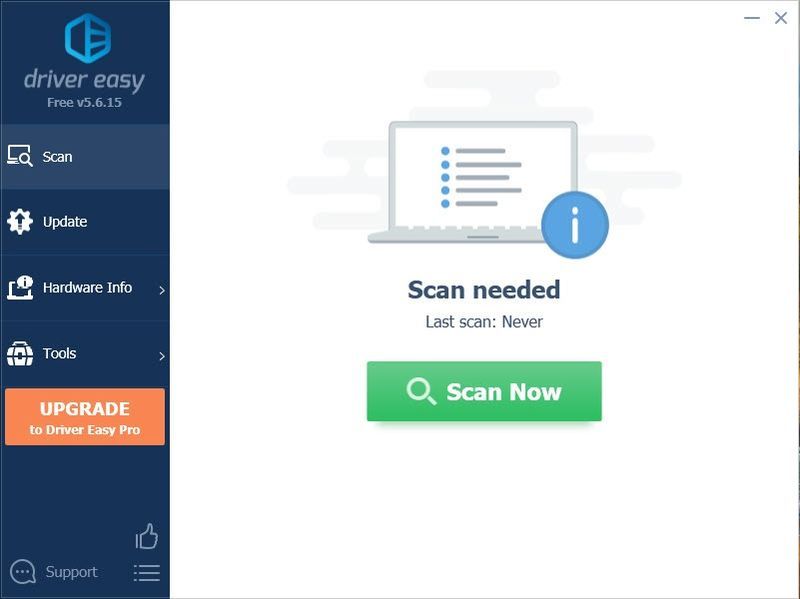
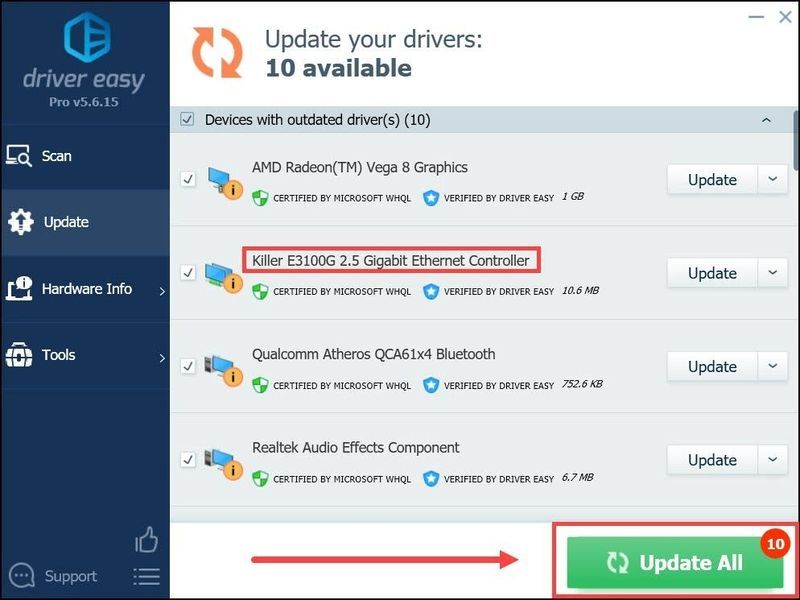

![[解決済み] Windows 10 のインターネットが遅い](https://letmeknow.ch/img/knowledge-base/68/windows-10-slow-internet.png)




